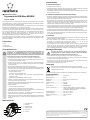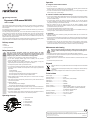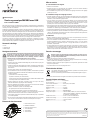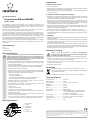Renkforce M618BU Bedienungsanleitung
- Kategorie
- Mäuse
- Typ
- Bedienungsanleitung

Bedienungsanleitung
Ergonomische USB-Maus M618BU
Best.-Nr. 1410408
Die Computermaus dient zur Bedienung eines Computers. Die Übertragung der Steuerbefehle
erfolgt mittels USB. Sie ist durch ihr ergonomisches Design ermüdungsfrei zu bedienen. Die Maus
ist für den Einsatz mit PCs und Notebooks geeignet.
Eine Verwendung ist nur in geschlossenen Räumen, also nicht im Freien erlaubt. Der Kontakt mit
Feuchtigkeit, z.B. im Badezimmer u.ä. ist unbedingt zu vermeiden.
Aus Sicherheits- und Zulassungsgründen (CE) dürfen Sie das Produkt nicht umbauen und/oder
verändern. Falls Sie das Produkt für andere Zwecke verwenden, als zuvor beschrieben, kann
das Produkt beschädigt werden. Außerdem kann eine unsachgemäße Verwendung Gefahren
wie zum Beispiel Kurzschluss, Brand, Stromschlag, etc. hervorrufen. Lesen Sie sich die
Bedienungsanleitung genau durch und bewahren Sie diese auf. Reichen Sie das Produkt nur
zusammen mit der Bedienungsanleitung an dritte Personen weiter.
Das Produkt entspricht den gesetzlichen, nationalen und europäischen Anforderungen. Alle
enthaltenen Firmennamen und Produktbezeichnungen sind Warenzeichen der jeweiligen Inhaber.
Alle Rechte vorbehalten.
Lieferumfang
• Maus
• Software-CD
• Bedienungsanleitung
Sicherheitshinweise
Lesen Sie sich die Bedienungsanleitung aufmerksam durch und beachten Sie
insbesondere die Sicherheitshinweise. Falls Sie die Sicherheitshinweise und
die Angaben zur sachgemäßen Handhabung in dieser Bedienungsanleitung nicht
befolgen, übernehmen wir für dadurch resultierende Personen-/Sachschäden keine
Haftung. Außerdem erlischt in solchen Fällen die Gewährleistung/Garantie.
• Das Produkt ist kein Spielzeug. Halten Sie es von Kindern und Haustieren fern.
• Lassen Sie das Verpackungsmaterial nicht achtlos liegen. Dieses könnte für Kinder
zu einem gefährlichen Spielzeug werden.
• Schützen Sie das Produkt vor extremen Temperaturen, direktem Sonnenlicht,
starken Erschütterungen, hoher Feuchtigkeit, Nässe, brennbaren Gasen, Dämpfen
und Lösungsmitteln.
• Setzen Sie das Produkt keiner mechanischen Beanspruchung aus.
• Wenn kein sicherer Betrieb mehr möglich ist, nehmen Sie das Produkt außer Betrieb
und schützen Sie es vor unbeabsichtigter Verwendung. Der sichere Betrieb ist nicht
mehr gewährleistet, wenn das Produkt:
- sichtbare Schäden aufweist,
- nicht mehr ordnungsgemäß funktioniert,
- über einen längeren Zeitraum unter ungünstigen Umgebungsbedingungen
gelagert wurde oder
- erheblichen Transportbelastungen ausgesetzt wurde.
• Gehen Sie vorsichtig mit dem Produkt um. Durch Stöße, Schläge oder dem Fall aus
bereits geringer Höhe wird es beschädigt.
• Beachten Sie auch die Sicherheitshinweise und Bedienungsanleitungen der übrigen
Geräte, an die das Produkt angeschlossen wird.
• Achtung, LED-Licht:
- Nicht in den LED-Lichtstrahl blicken!
- Nicht direkt oder mit optischen Instrumenten betrachten!
• Wenden Sie sich an eine Fachkraft, wenn Sie Zweifel über die Arbeitsweise, die
Sicherheit oder den Anschluss des Produktes haben.
• Lassen Sie Wartungs-, Anpassungs- und Reparaturarbeiten ausschließlich von
einem Fachmann bzw. einer Fachwerkstatt durchführen.
• Sollten Sie noch Fragen haben, die in dieser Bedienungsanleitung nicht beantwortet
werden, wenden Sie sich an unseren technischen Kundendienst oder an andere
Fachleute.
Bedienelemente
3
4
5
6
2
1
1 Rechte Maustaste
2 Scroll-Rad
3 Linke Maustaste
4Auösungs-Taste
5 Zurück-Taste
6 Vor-Taste
Inbetriebnahme
a) Betrieb ohne Software
• Schalten Sie Ihren Computer ein.
• Verbinden Sie die Maus mit einem USB-A Anschluss Ihres Computers. Wenn die Verbindung
hergestellt ist, installiert das Betriebssystem die notwendigen Treiber.
• Ohne Installation der Software können Grundeinstellungen in den Systemeinstellungen für die
Maus vorgenommen werden.
b) Software-Installation und erweiterte Einstellungen
• Mit Hilfe der beigelegten Software-CD können Sie erweiterte Parameter des Mausverhaltens
wieTracking,ScrollingundKlickverhaltenoderdieTastenbelegungderMausnutzerspezisch
ändern, oder aber die Grundeinstellung wiederherstellen.
• Bei Anlieferung sind die Maustasten mit Standardbefehlen belegt. Durch Einstellen mit der
Software können Sie die Maustasten mit anderen Befehlen und Funktionen, so wie Sie es
wünschen, neu belegen oder deaktivieren. Diese erweiterten Einstellungen sind nicht für
Auösungstaste(4)möglich.Siekannnichtneubelegtwerden.
• Legen Sie die Software-CD in das DVD-Laufwerk ein und starten das Installationsprogramm
‚Setup‘ (für die Installation der Software werden Administrator-Rechte benötigt). Folgen Sie den
Installationsanweisungen. Eventuell ist ein Neustart nach der Installation erforderlich.
• Die Software kann ebenfalls über das Installationsprogramm ‚Setup‘ entfernt werden.
• Starten Sie die Software im Installationsverzeichnis durch Anklicken des Anwendungsprogramm
‚Option‘, um erweiterte Mauseinstellungen vorzunehmen. Beachten Sie die Beschreibungen in
den Einstellfenstern beim Einstellen.
c) Bedienung
• PassenSiediegewünschteSensorauösungdurchDrückenderAuösungs-Taste(4)an.600,
1000oder1600dpisindwahlweisemöglich.
• Sie können Funktionen Ihres Computers durch Bewegungen der Maus und Rollen des
Scroll-Rads (2) und Klicken mittels der Maustasten steuern (1, 3, 5, 6). Die Vor-und
Zurück-Tasten(6,5)navigierenzwischenWebseitenvorundzurück.
• Der optische Sensor auf der Unterseite der Maus arbeitet auf manchen Oberächen nicht
korrekt,z.B.aufGlasoderglänzenden,spiegelndenOberächen.VerwendenSieinsolchen
Fällen ein geeignetes Mauspad oder eine andere Unterlage. Der Gebrauch eines Mauspads
wirdaufempndlichenOberächenempfohlen,umBeschädigungenzuvermeiden.
Wartung und Reinigung
Verwenden Sie auf keinen Fall aggressive, und scheuernde Reinigungsmittel,
Reinigungsalkohol oder andere chemische Lösungen, da dadurch das Gehäuse
angegrien oder gar die Funktion beeinträchtigt werden kann.
• Trennen Sie das Produkt vor jeder Reinigung von der Stromversorgung (USB-Port).
• Das Produkt ist bis auf eine gelegentliche Reinigung wartungsfrei. Verwenden Sie zur Reinigung
ein weiches, antistatisches und fusselfreies Tuch.
• Kontrollieren Sie von Zeit zu Zeit den optischen Sensor. Wenn sich Staubpartikel auf ihm
abgesetzt haben, entfernen Sie sie mit einem weichen Pinsel.
• Tauchen Sie das Produkt nicht in Wasser ein.
Entsorgung
ElektronischeGerätesindWertstoeundgehörennichtindenHausmüll.
Entsorgen Sie das Produkt am Ende seiner Lebensdauer gemäß den geltenden
gesetzlichen Bestimmungen.
SieerfüllendamitdiegesetzlichenVerpichtungenundleistenIhrenBeitragzumUmweltschutz.
Technische Daten
Stromversorgung .........................................überUSB2.0
Betriebsspannung........................................5 V/DC
Betriebsstrom ............................................... 50mA(aktiv),16mA(Ruhemodus)
Kabellänge ....................................................160cm
Kabeldurchmesser.......................................Ø3,0mm
Sensor ............................................................ PAN3509
Sensorauösung .......................................... 600/1000/1600dpi
Systemvoraussetzungen............................. Windows
®
2000,XP(Home,Pro,mitSP1,SP2,SP3)
(32Bit),Vista™(32/64Bit),7(32/64Bit),8.0(32/64Bit),
8.1(32/64Bit),10.0(32/64Bit),RT
Betriebsbedingungen .................................. 0bis+40°C,0-95%rF
Lagerbedingungen ....................................... 0bis+55°C,0-95%rF
Abmessungen (B x H x T)............................135,5x87x100mm
Gewicht..........................................................138g
DiesisteinePublikationderConradElectronicSE,Klaus-Conrad-Str.1,D-92240Hirschau(www.conrad.com).
Alle Rechte einschließlich Übersetzung vorbehalten. Reproduktionen jeder Art, z. B. Fotokopie, Mikroverlmung, oder die Erfassung in
elektronischen Datenverarbeitungsanlagen, bedürfen der schriftlichen Genehmigung des Herausgebers. Nachdruck, auch auszugsweise,
verboten. Die Publikation entspricht dem technischen Stand bei Drucklegung.
© Copyright 2016 by Conrad Electronic SE. V2_0616_02-DS

Operating instructions
Ergonomic USB mouse M618BU
Item no. 1410408
The computer mouse is designed to operate a computer. The control signals are transmitted via
USB. The mouse features an ergonomic design for a comfortable grip. It is designed for use with
PCs and laptops.
It is intended for indoor use only. Do not use it outdoors. Contact with moisture, e.g. in bathrooms,
must be avoided under all circumstances.
For safety and approval purposes (CE), you must not rebuild and/or modify this product. If you
use the product for purposes other than those described above, the product may be damaged.
In addition, improper use can cause hazards such as short circuiting, re, electric shock etc.
Read the instructions carefully and keep them. Make this product available to third parties only
together with its operating instructions.
This product complies with the statutory national and European requirements. All company names
and product names are trademarks of their respective owners. All rights reserved.
Delivery content
• Mouse
• Software CD
• Operating instructions
Safety instructions
Read the operating instructions carefully and especially observe the safety
information. If you do not follow the safety instructions and information on proper
handling in this manual, we assume no liability for any resulting personal injury or
damage to property. Such cases will invalidate the warranty/guarantee.
• The device is not a toy. Keep it out of the reach of children and pets.
• Do not leave packaging material lying around carelessly. This may become
dangerous playing material for children.
• Protect the product from extreme temperatures, direct sunlight, strong jolts,
high humidity, moisture, ammable gases, vapours and solvents.
• Do not place the product under any mechanical stress.
• If it is no longer possible to operate the product safely, take it out of operation and
protect it from any accidental use. Safe operation can no longer be guaranteed if
the product:
- is visibly damaged,
- is no longer working properly,
- has been stored for extended periods in poor ambient conditions or
- has been subjected to any serious transport-related stresses.
• Please handle the product carefully. Jolts, impacts or a fall even from a low height
can damage the product.
• Also observe the safety and operating instructions of any other devices which are
connected to the product.
• Attention, LED light:
- Do not look directly into the LED light!
- Do not look into the beam directly or with optical instruments!
• Consult an expert when in doubt about operation, safety or connection of the device.
• Maintenance, modications and repairs are to be performed exclusively by an
expert or at a qualied shop.
• If you have questions which remain unanswered by these operating instructions,
contact our technical support service or other technical personnel.
Operating elements
3
4
5
6
2
1
1 Right mouse button
2 Scroll wheel
3 Left mouse button
4 Resolution button
5 Back button
6 Forward button
Operation
a) Using the mouse without software
• Turn on your computer.
• Connect the mouse to a USB-A port on your computer. The operating system will install the
necessary drivers once the connection has been established.
• If you do not install the software included with the mouse, you can still congure the basic
mouse settings in your system settings.
b) Software installation and additional settings
• You can use the software CD included with the mouse to congure the advanced mouse settings
such as tracking, scrolling and click actions. You can also customize the mouse buttons and
restore the default settings.
• The mouse buttons perform the standard commands by default. You can use the software
to change or disable the commands and functions of the mouse buttons. It is not possible to
congure these settings for the resolution button (4).
• Place the software CD into your DVD drive and start the ‘Setup’ installation program
(administrator rights are required to install the software). Once you have installed the software,
you will need to restart your computer.
• You can also uninstall the software using the ‘Setup’ program.
• To congure the advanced mouse settings, start the software in the installation directory by
clicking on ‘Option’, and then follow the onscreen instructions.
c) Operation
• Adjust the desired sensor resolution by pressing the resolution button (4). You can choose from
600, 1000 or 1600 dpi.
• You can control your computer by moving the mouse, rolling the scroll wheel (2) and clicking the
mouse buttons (1, 3, 5, 6). The forward and back buttons (6, 5) navigate forwards and backwards
between websites.
• The optical sensor on the rear side of the mouse does not work properly on some surfaces,
e.g. on glass or on shiny, reective surfaces. In such cases, use a suitable mouse pad or another
surface. You are advised to use a mouse pad on sensitive surfaces to prevent damage.
Maintenance and cleaning
Never use aggressive and abrasive detergents, rubbing alcohol or other chemical
solutions, as these could damage the housing or even impair the functioning of the
product.
• Always disconnect the product from the power supply (USB port) before cleaning it.
• The product does not require maintenance except for occasional cleaning. Use a soft, antistatic
and lint-free cloth to clean the device.
• Check the optical sensor from time to time. If dust has settled on it, remove the dust with a soft
brush.
• Do not immerse the product in water.
Disposal
Electronic devices are recyclable waste and must not be disposed of in the household
waste.
At the end of its service life, dispose of the product according to the relevant statutory
regulations.
You thus full your statutory obligations and contribute to the protection of the environment.
Technical data
Power supply ................................................ Via USB 2.0
Operating voltage.........................................5 V/DC
Operating current......................................... 50 mA (active), 16 mA (standby)
Cable length .................................................. 160 cm
Cable diameter .............................................Ø 3.0 mm
Sensor ............................................................ PAN3509
Sensor resolution ......................................... 600/1000/1600 dpi
System requirements .................................. Windows
®
2000, XP (Home, Pro, with SP1, SP2, SP3)
(32bit), Vista™ (32/64 bit), 7 (32/64 bit), 8.0 (32/64 bit),
8.1(32/64 bit), 10.0 (32/64 bit), RT
Operating conditions ................................... 0 to +40 °C, 0 - 95 % RH
Storage conditions.......................................0 to +55 °C, 0 - 95 % RH
Dimensions (W x H x D)...............................135.5 x 87 x 100 mm
Weight ............................................................ 138 g
This is a publication by Conrad Electronic SE, Klaus-Conrad-Str. 1, D-92240 Hirschau (www.conrad.com).
All rights including translation reserved. Reproduction by any method, e.g. photocopy, microlming, or the capture in electronic data
processing systems require the prior written approval by the editor. Reprinting, also in part, is prohibited. This publication represent the
technical status at the time of printing.
© Copyright 2016 by Conrad Electronic SE. V2_0616_02-DS

Mode d‘emploi
Souris ergonomique M618BU avec USB
Nº de commande 1410408
Cette souris est prévue pour être utilisée avec un ordinateur. La transmission des commandes de
la souris s’eectue via USB. Son design ergonomique permet de l’utiliser sans fatigue. Cette souris
convient pour les PC et les notebooks.
L’utilisation est uniquement autorisée en intérieur, dans les locaux fermés ; l’utilisation en plein air
est interdite. Impérativement éviter tout contact avec l’humidité, par ex. dans la salle de bains, etc.
Pour des raisons de sécurité et d’homologation (CE), toute transformation et/ou modication du
produit est interdite. Si vous utilisez le produit à d’autres ns que celles décrites précédemment,
cela risque d’endommager le produit. Par ailleurs, une utilisation incorrecte peut être source de
dangers tels que court-circuit, incendie, électrocution. Lisez attentivement le mode d’emploi et
conservez le. Ne transmettez le produit à des tiers qu’accompagné de son mode d’emploi.
Le produit est conforme aux exigences des directives européennes et nationales en vigueur.
Tous les noms d’entreprises et appellations de produits contenus dans ce mode d’emploi sont des
marques déposées des propriétaires correspondants. Tous droits réservés.
Contenu d’emballage
• Souris
• Logiciel sur CD
• Mode d’emploi
Consignes de sécurité
Lisez le mode d’emploi avec attention en étant particulièrement attentif aux consignes
de sécurité. En cas de non-respect des consignes de sécurité et des informations
données dans le présent mode d’emploi pour une utilisation correcte de l’appareil,
nous déclinons toute responsabilité en cas de dommage personnel ou matériel
consécutif. En outre, la responsabilité/garantie sera alors annulée.
• Ce produit n’est pas un jouet. Gardez-le hors de portée des enfants et des animaux
domestiques.
• Ne laissez pas traîner le matériel d’emballage. Cela pourrait devenir un jouet pour
enfants très dangereux.
• Gardez le produit à l’abri de températures extrêmes, de la lumière du soleil directe,
de secousses intenses, d’humidité élevée, d’eau, de gaz inammables, de vapeurs
et de solvants.
• N’exposez pas le produit à des contraintes mécaniques.
• Si une utilisation en toute sécurité n’est plus possible, cessez d’utiliser le produit et
protégez-le d’une utilisation accidentelle. Une utilisation en toute sécurité n’est plus
garantie si le produit :
- présente des traces de dommages visibles,
- le produit ne fonctionne plus comme il devrait,
- a été stocké pour une période prolongée dans des conditions défavorables ou bien
- a été transporté dans des conditions très rudes.
• Maniez le produit avec précaution. À la suite de chocs, de coups ou de chutes,
même de faible hauteur, l’appareil peut être endommagé.
• Respecter également les informations concernant la sécurité et le mode d’emploi
pour les autres appareils connectés à cet appareil.
• Attention ! Précautions à prendre avec les lampes à LED :
- Ne regardez pas dans le faisceau de lumière LED !
- Ne le regardez pas directement ou avec des instruments optiques !
• Adressez-vous à un technicien spécialisé si vous avez des doutes concernant le
mode de fonctionnement, la sécurité ou le raccordement de l’appareil.
• Tout entretien, ajustement ou réparation ne doit être eectué que par un spécialiste
ou un atelier spécialisé.
• Si vous avez encore des questions auxquelles ce mode d’emploi n’a pas su répondre,
nous vous prions de vous adresser à notre service technique ou à un expert.
Eléments de fonctionnement
3
4
5
6
2
1
1 Bouton droit de la souris
2 Mollette de délement
3 Bouton gauche de la souris
4 Touche Résolution
5 Touche Retour
6 Touche Suivant
Mise en service
a) Fonctionnement sans logiciel
• Démarrez votre ordinateur.
• Connectez la souris à un port USB-A de votre ordinateur. Une fois la connexion établie, le
système d’exploitation installe les pilotes nécessaires.
• Sans l'installation du logiciel, vous pouvez eectuer les réglages de base dans les réglages
système pour la souris.
b) Installation du logiciel et réglages avancés
• À l'aide du logiciel sur CD joint, vous pouvez modier les paramètres avancés du comportement
la souris comme le suivi, le délement et le type de clic ou l’aectation des touches propres à
l'utilisateur, ou bien rétablir les réglages de base.
• Lors de la livraison, les touches de la souris sont aectées avec les commandes standard.
Paramétrer avec le logiciel vous permet réaecter ou de désactiver les touches de la souris
avec d’autres commandes et fonctions selon vos souhaits. Ces réglages avancés ne sont pas
possibles pour la touche de résolution (4). Elle ne peut pas être réaectée.
• Insérez le logiciel sur CD dans le lecteur DVD et lancez le programme d'installation « Setup » (les
droits d'administrateur sont nécessaires pour l'installation du logiciel). Suivez les instructions
d'installation. Un redémarrage peut éventuellement s’avérer nécessaire après l'installation.
• Le logiciel peut également être supprimé avec le programme d'installation « Setup ».
• Lancez le logiciel dans le répertoire d'installation en cliquant sur le programme d'application
«Option », an d’eectuer les réglages avancés de la souris. Respectez les descriptions dans
les fenêtres de paramétrage lors du réglage.
c) Utilisation
• Réglez la résolution du capteur en appuyant sur la touche correspondante (4). Vous avez le
choix entre une résolution de 600, 1000 ou 1600dpi.
• Vous pouvez maintenant contrôler les fonctions de votre ordinateur en déplaçant la souris et
la molette de délement (2) et en cliquant sur les boutons de la souris (1, 3, 5, 6). Les touches
Suivant et Retour (6, 5) permettent de passer à la page Web suivante ou de revenir à la
précédente, respectivement.
• Le capteur optique situé sous la souris ne fonctionne pas correctement sur certaines surfaces,
par exemple le verre et les surfaces brillantes ou rééchissantes. Dans de tels cas, utilisez un
tapis de souris ou un autre support adéquat. Sur certaines surfaces délicates, il est recommandé
d’utiliser un tapis de souris an d’éviter d’abîmer la surface.
Entretien et nettoyage
N’utilisez en aucun cas des détergents agressifs et abrasifs, de l’alcool à friction
ou autres solutions chimiques susceptibles d’endommager le boîtier voire même de
provoquer des dysfonctionnements.
• Débranchez toujours le produit du port USB avant de le nettoyer.
• Ce produit ne nécessite aucun entretien à part un nettoyage occasionnel. Pour le nettoyage,
utilisez un chion doux, antistatique et non pelucheux.
• Examinez de temps en temps le capteur optique. S’il est empoussiéré, époussetez-le à l’aide
d’un pinceau à poils mous.
• Le produit ne doit en aucun cas être plongé dans l’eau.
Elimination des déchets
Les appareils électroniques sont des matériaux recyclables et ne doivent pas être
éliminés avec les ordures ménagères.
En n de vie, éliminez l’appareil conformément aux dispositions légales en vigueur.
Vous respectez ainsi les ordonnances légales et contribuez à la protection de l’environnement.
Caractéristiques techniques
Alimentation .................................................. via USB 2.0
Tension de service ....................................... 5 V/CC
Courant de fonctionnement........................ 50 mA (actif), 16 mA (veille)
Longueur du câble ....................................... 160 cm
Diamètre du câble........................................Ø 3,0 mm
Capteur ..........................................................PAN3509
Résolution du capteur ................................. 600/1000/1600 dpi
Conguration requise .................................. Windows
®
2000, XP (Home, Pro, avec SP1, SP2, SP3)
(32 bits), Vista™ (32/64 bits), 7 (32/64 bits), 8.0 (32/64 bits),
8.1 (32/64 bits), 10.0 (32/64 bits), RT
Conditions de service .................................. 0 à +40 °C, 0 - 95 % humidité relative
Conditions de stockage...............................0 à +55 °C, 0 - 95 % humidité relative
Dimensions (l x H x P) .................................. 135,5 x 87 x 100 mm
Poids...............................................................138 g
Ceci est une publication de Conrad Electronic SE, Klaus-Conrad-Str. 1, D-92240 Hirschau (www.conrad.com).
Tous droits réservés, y compris de traduction. Toute reproduction, quelle qu‘elle soit (p. ex. photocopie, microlm, saisie dans des installations
de traitement de données) nécessite une autorisation écrite de l‘éditeur. Il est interdit de le réimprimer, même par extraits. Cette publication
correspond au niveau technique du moment de la mise sous presse.
© Copyright 2016 par Conrad Electronic SE. V2_0616_02-DS

Gebruiksaanwijzing
Ergonomische USB-muis M618BU
Bestelnr. 1410408
De computermuis is bestemd voor de bediening van een computer. De overdracht van de
besturingsbevelen geschiedt met behulp van USB. Dankz het ergonomisch design laat de muis
zich zonder vermoeidheidsverschnselen bedienen. De muis is geschikt voor het gebruik in
combinatie met computers en notebooks.
Het product mag uitsluitend in gesloten ruimten worden gebruikt, dus niet in de open lucht.
Contact met vocht, bv. in de badkamer, moet absoluut worden voorkomen.
In verband met veiligheid en normering (CE) zn geen aanpassingen en/of wzigingen aan dit
product toegestaan. Indien het product voor andere doeleinden wordt gebruikt dan hiervoor
beschreven, kan het product worden beschadigd. Bovendien kan b verkeerd gebruik een
gevaarlke situatie ontstaan met als gevolg bvoorbeeld kortsluiting, brand, elektrische schok
enzovoort. Lees de gebruiksaanwzing volledig door en gooi hem niet weg. Het product mag alleen
samen met de gebruiksaanwzing aan derden ter beschikking worden gesteld.
Het product voldoet aan de nationale en Europese wettelke voorschriften. Alle vermelde
bedrfs- en productnamen zn handelsmerken van de respectievelke eigenaren. Alle rechten
voorbehouden.
Leveringsomvang
• Muis
• Software-CD
• Gebruiksaanwzing
Veiligheidsinstructies
Lees de gebruiksaanwzing zorgvuldig door en let vooral op de veiligheidsinstructies.
Indien de veiligheidsinstructies en de aanwzingen voor een juiste bediening in deze
gebruiksaanwzing niet worden opgevolgd, kunnen w niet aansprakelk worden
gesteld voor de daardoor ontstane schade aan apparatuur of persoonlk letsel.
Bovendien vervalt in dergelke gevallen de garantie.
• Het apparaat is geen speelgoed. Houd het buiten bereik van kinderen en huisdieren.
• Laat verpakkingsmateriaal niet zomaar rondslingeren. Dit kan gevaarlk materiaal
worden voor spelende kinderen.
• Bescherm het product tegen extreme temperaturen, direct zonlicht, sterke schokken,
hoge luchtvochtigheid, vocht, ontvlambare gassen, dampen en oplosmiddelen.
• Zet het product niet onder mechanische druk.
• Als het niet langer mogelk is het apparaat veilig te bedienen, stel het dan buiten
bedrf en zorg ervoor dat niemand het per ongeluk kan gebruiken. Veilige bediening
kan niet langer worden gegarandeerd wanneer het product:
- zichtbaar is beschadigd,
- niet langer op juiste wze werkt,
- tdens lange periode is opgeslagen onder slechte omstandigheden, of
- onderhevig is geweest aan ernstige vervoergerelateerde druk.
• Behandel het apparaat met zorg. Schokken, botsingen of zelfs een val van een
beperkte hoogte kan het product beschadigen.
• Neem alstublieft ook de veiligheids- en gebruiksaanwzingen van alle andere
apparaten in acht die met het product zn verbonden.
• Let op, LED-licht:
- Kk niet in de led-lichtstraal!
- Kk niet direct en ook niet met optische instrumenten!
• Raadpleeg een expert wanneer u twfelt over het juiste gebruik, de veiligheid of het
aansluiten van het apparaat.
• Onderhoud, aanpassingen en reparaties mogen alleen uitgevoerd worden door een
expert of in een daartoe bevoegde winkel.
• Als u nog vragen hebt die niet door deze gebruiksaanwzingen zn beantwoord,
neem dan contact op met onze technische dienst of ander technisch personeel.
Bedieningselementen
3
4
5
6
2
1
1 rechter muisknop
2 scrollwiel
3 linker muisknop
4 resolutieknop
5 terug-knop
6 voorwaarts-knop
Ingebruikname
a) Gebruik zonder software
• Schakel uw computer aan.
• Sluit de muis aan op een USB-A poort van uw computer. Als de verbinding tot stand is gekomen,
installeert het besturingssysteem de noodzakelke drivers.
• Zonder installatie van de software kunnen basisinstellingen in de systeeminstellingen voor de
muis worden uitgevoerd.
b) Software-installatie en uitgebreide instellingen
• Met behulp van de meegeleverde software-CD kunt u aanvullende parameters van het gedrag
van de muis zoals tracking, scrolling en klikgedrag of het gebruik van de knoppen van de muis
aan de gebruiker aanpassen of resetten naar de basisinstellingen.
• B de levering zn de muisknoppen geprogrammeerd met de standaard bevelen. Door
instellingen met de software kunt u de muisknoppen met andere bevelen en functies, zoals u het
wenst, opnieuw programmeren of deactiveren. Deze uitgebreide instellingen zn niet mogelk
voor de resolutieknop (4). Deze kan niet nieuw geprogrammeerd worden.
• Plaats de software-CD in het DVD-loopwerk en start het installatieprogramma “Setup” (voor de
installatie van de software zn administratorrechten nodig). Volg de installatie-instructies. Een
nieuwstart is na de installatie eventueel nodig.
• De software kann eveneens via het installatieprogramma “Setup” worden verwderd.
• Start de software vanuit de installatiemap door op het programma “Option” te klikken om
uitgebreide muisinstellingen uit te voeren. Neem de beschrvingen in de instelvensters tdens
het instellen in acht.
c) Bediening
• Pas de gewenste sensorresolutie aan door op de resolutieknop (4) te drukken. U heeft de keuze
uit 600, 1000 of 1600 dpi.
• U kunt de functies van uw computer door bewegingen van de muis en rollen van het scrollwiel(2)
en het klikken van de muisknoppen bedienen (1, 3, 5, 6). De voorwaarts- en terug-knoppen(6, 5)
navigeren tussen websites heen en weer.
• De optische sensor aan de onderkant van de muis werkt op sommige oppervlakken niet correct,
bv. op glas of glanzende, reecterende oppervlakken. Gebruik in dergelke gevallen een
geschikte muismat of een andere ondergrond. Het gebruik van een muismat wordt aanbevolen
op gevoelige oppervlakken om beschadigingen te voorkomen.
Onderhoud en reiniging
Gebruik in geen geval agressieve en schurende reinigingsmiddelen,
reinigingsalcohol of andere chemische producten omdat de behuizing beschadigd
of de werking zelfs belemmerd kan worden.
• Zorg ervoor dat voor het schoonmaken de stroomvoorziening wordt onderbroken (USB-poort).
• Het product is, met uitzondering van af en toe schoonmaken, onderhoudsvr. Gebruik voor het
schoonmaken een zachte, anti-statische en niet pluizende doek.
• Controleer regelmatig de optische sensor. Als er stofdeeltjes onder zitten, dient u deze te
verwderen met een zachte kwast.
• Dompel het product niet in water.
Verwdering
Elektronische apparaten zn recyclebare stoen en horen niet b het huisvuil.
Als het product niet meer werkt, moet u het volgens de geldende wettelke bepalingen
voor afvalverwerking inleveren.
Zo vervult u uw wettelke verplichtingen en draagt u b tot de bescherming van het milieu.
Technische gegevens
Stroomvoorziening ....................................... via USB 2.0
Bedrfsspanning ..........................................5 V/DC
Primair vermogen......................................... 50 mA (actief), 16 mA (rustmodus)
Kabellengte ................................................... 160 cm
Kabeldiameter ..............................................Ø 3,0 mm
Sensor ............................................................ PAN3509
Sensorresolutie ............................................ 600/1000/1600 dpi
Systeemeisen ............................................... Windows
®
2000, XP (Home, Pro, met SP1, SP2, SP3)
(32bit), Vista™ (32/64 bit), 7 (32/64 bit), 8.0 (32/64 bit),
8.1(32/64 bit), 10.0 (32/64 bit), RT
Bedrfscondities ..........................................0 tot +40 °C, 0 - 95 % relatieve luchtvochtigheid
Opslagcondities............................................0 tot +55 °C, 0 - 95 % relatieve luchtvochtigheid
Afmetingen (B x H x D) ................................ 135,5 x 87 x 100 mm
Gewicht..........................................................138 g
Dit is een publicatie van Conrad Electronic SE, Klaus-Conrad-Str. 1, D-92240 Hirschau (www.conrad.com).
Alle rechten, vertaling inbegrepen, voorbehouden. Reproducties van welke aard dan ook, bijvoorbeeld fotokopie, microverlming of de
registratie in elektronische gegevensverwerkingsapparatuur, vereisen de schriftelijke toestemming van de uitgever. Nadruk, ook van
uittreksels, verboden. De publicatie voldoet aan de technische stand bij het in druk bezorgen.
© Copyright 2016 by Conrad Electronic SE.
V2_0616_02-DS
-
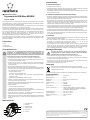 1
1
-
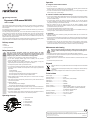 2
2
-
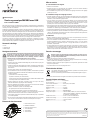 3
3
-
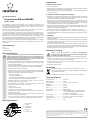 4
4
Renkforce M618BU Bedienungsanleitung
- Kategorie
- Mäuse
- Typ
- Bedienungsanleitung
in anderen Sprachen
- English: Renkforce M618BU Owner's manual
- français: Renkforce M618BU Le manuel du propriétaire
- Nederlands: Renkforce M618BU de handleiding
Verwandte Papiere
-
Renkforce RF-GM-PR01 Bedienungsanleitung
-
Renkforce ST-OPM890 Bedienungsanleitung
-
Renkforce M618X Bedienungsanleitung
-
Renkforce RF-GM-X2 Bedienungsanleitung
-
Renkforce BX6600 Bedienungsanleitung
-
Renkforce RF-FM-CHARGE1 Bedienungsanleitung
-
Renkforce Radio Antibacterial mouse IR Splashproof Bedienungsanleitung
-
Renkforce B1401E Bedienungsanleitung
-
Renkforce IP68 Industrial PS2, USB Wi-Fi mouse Laser Bedienungsanleitung
-
Renkforce ST-OPM890 Bedienungsanleitung